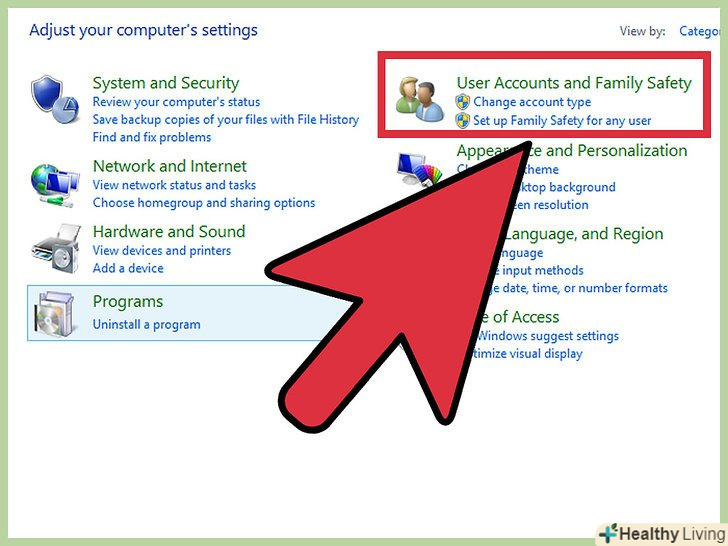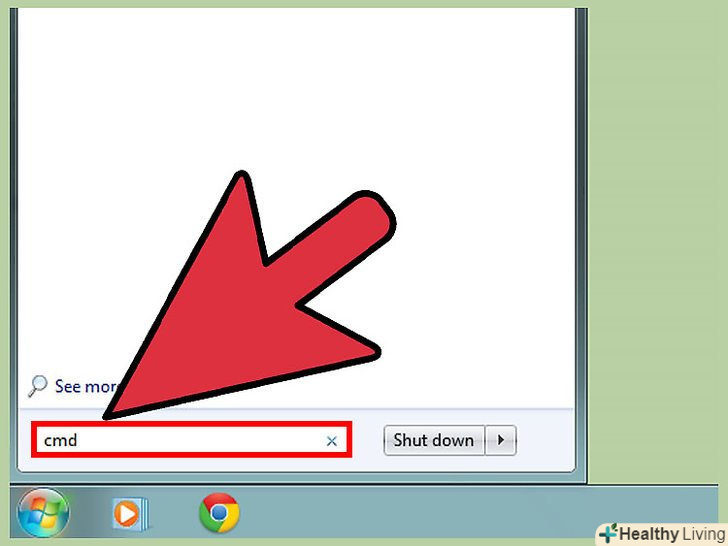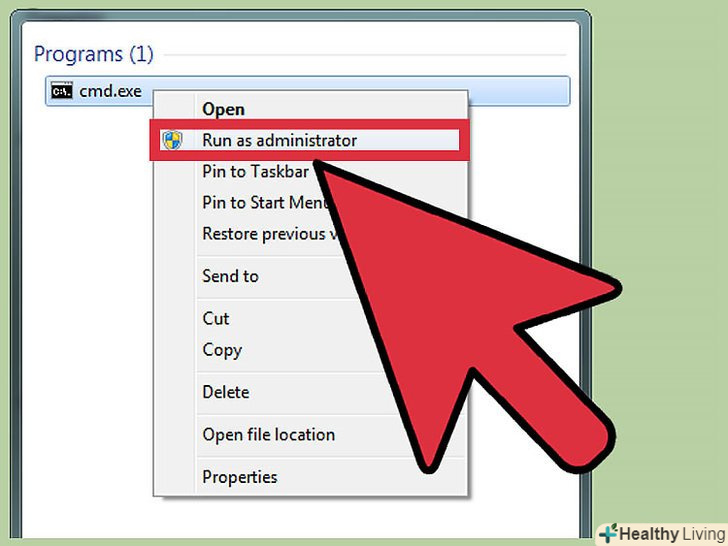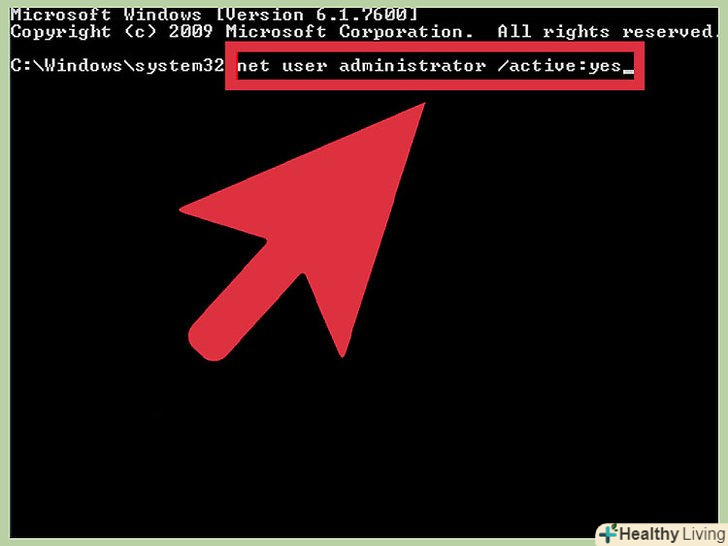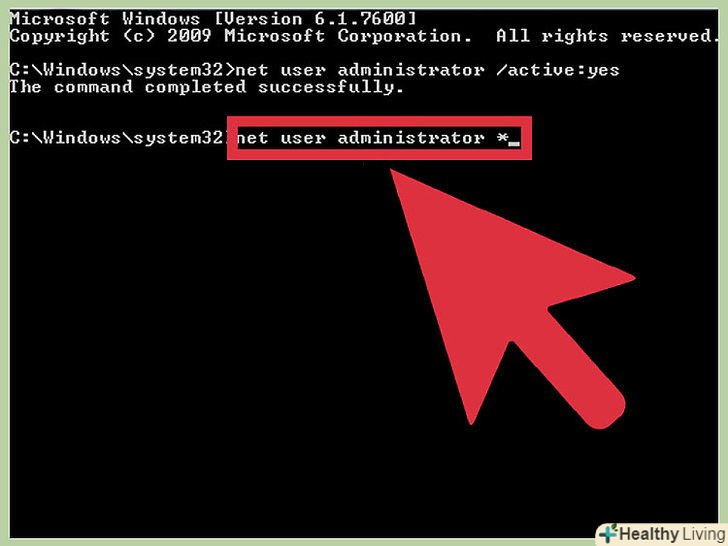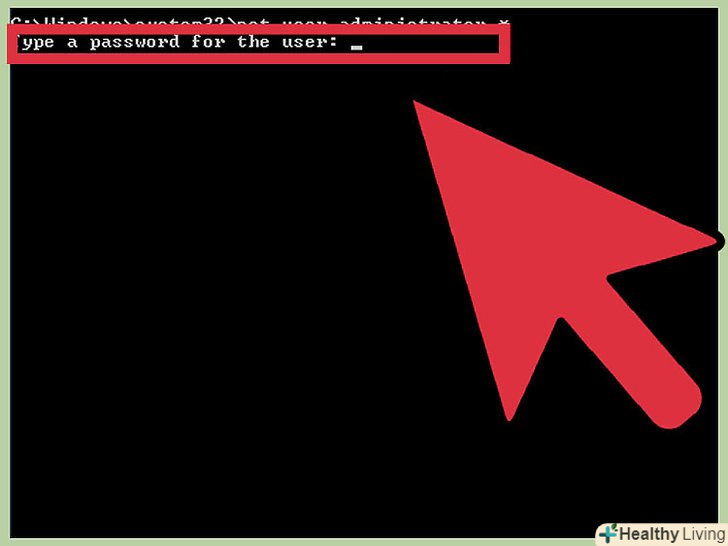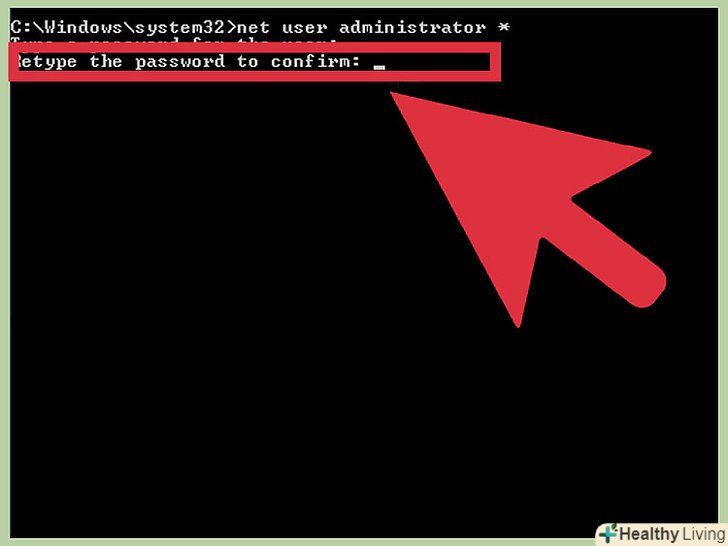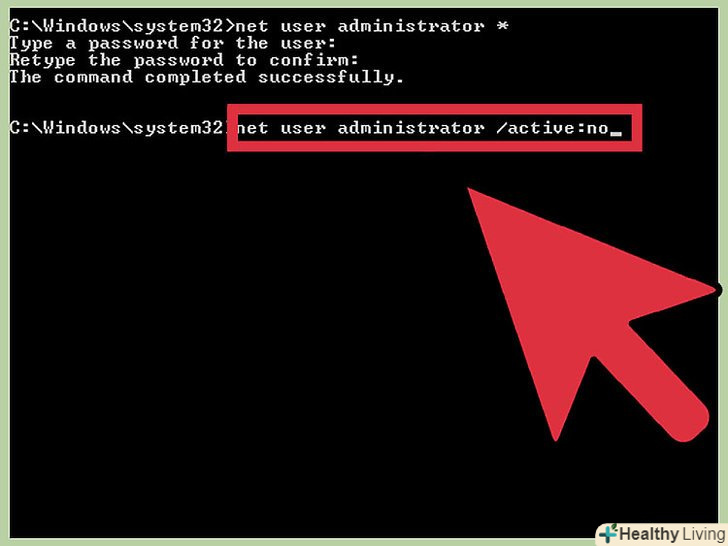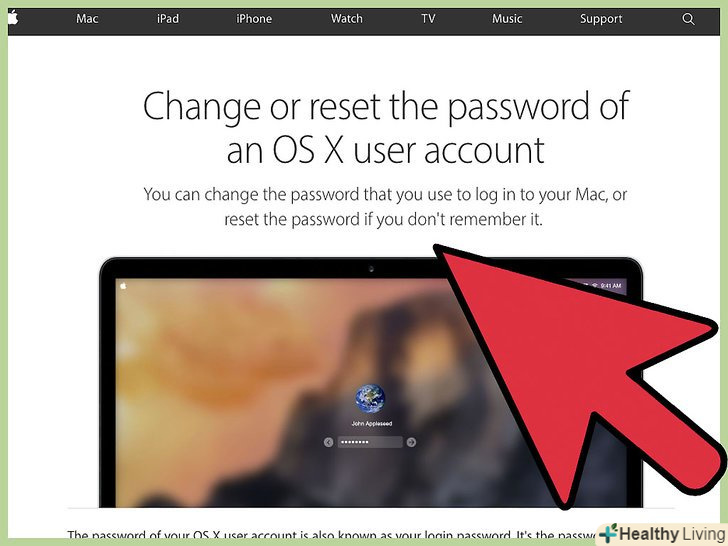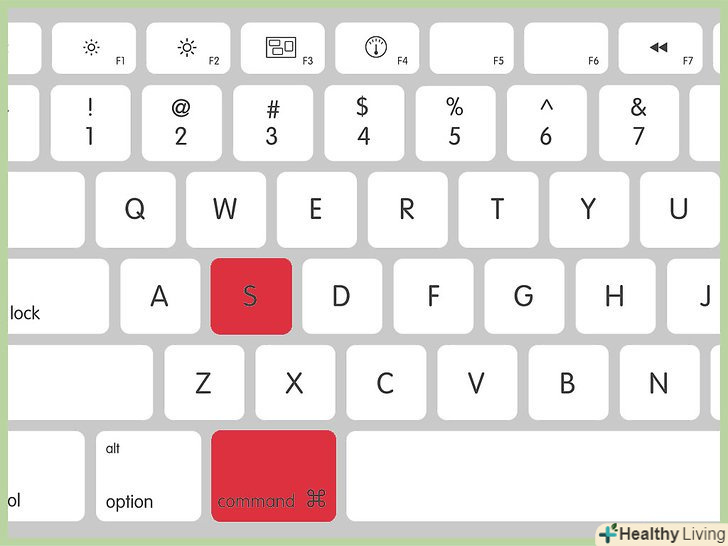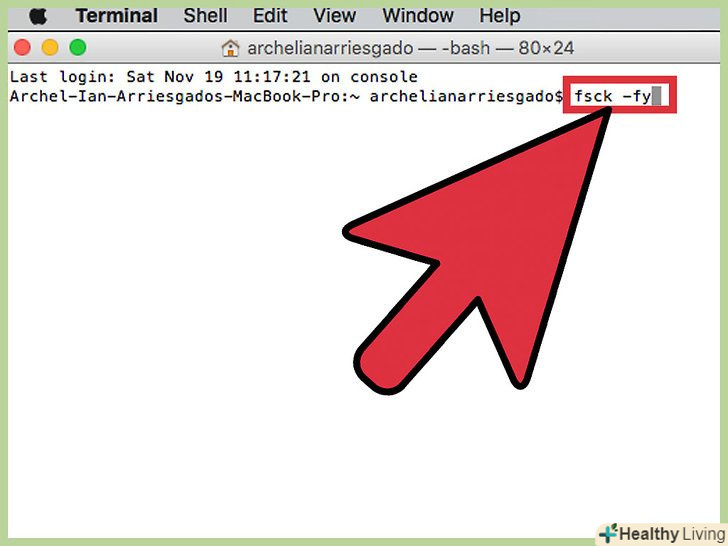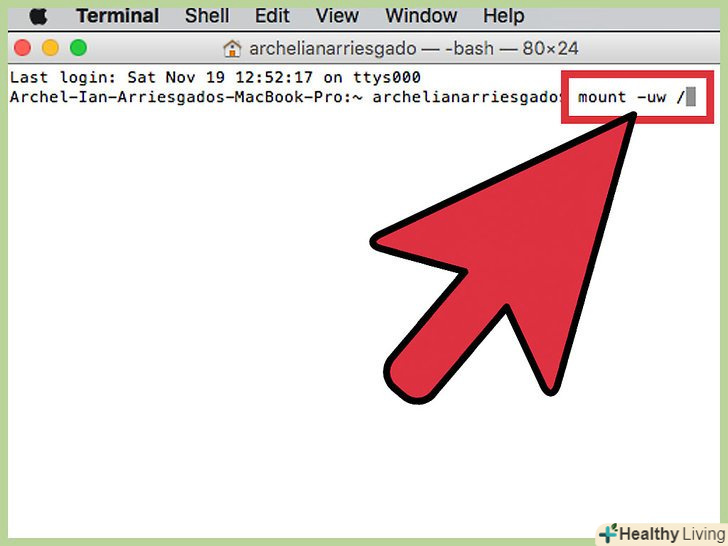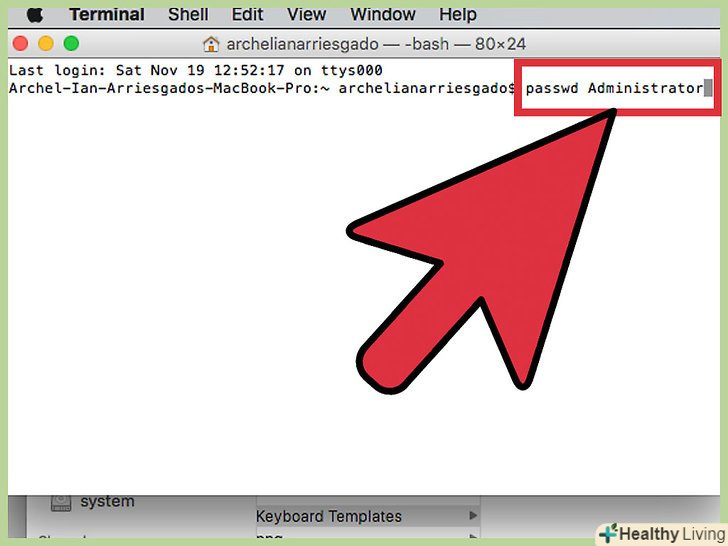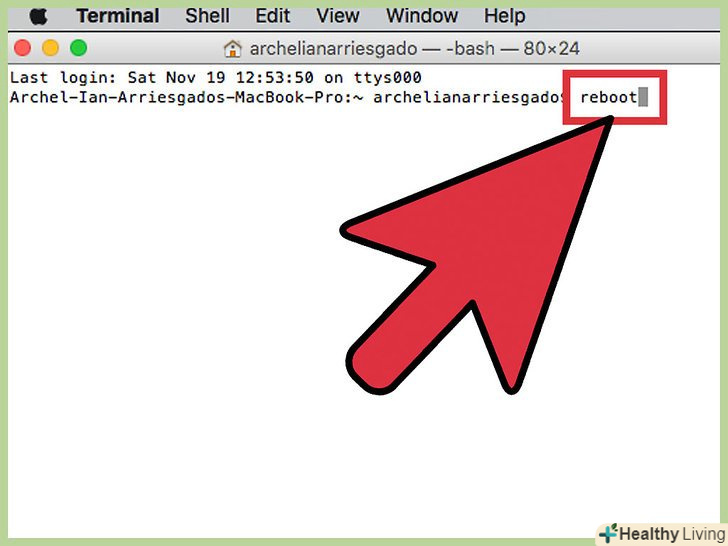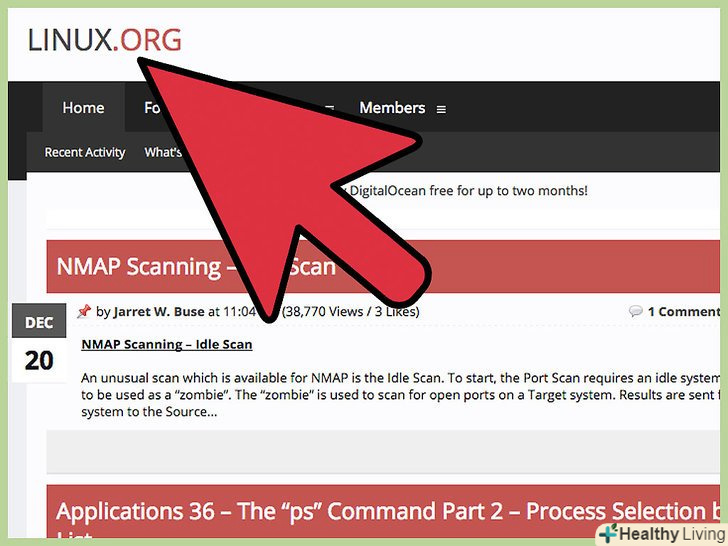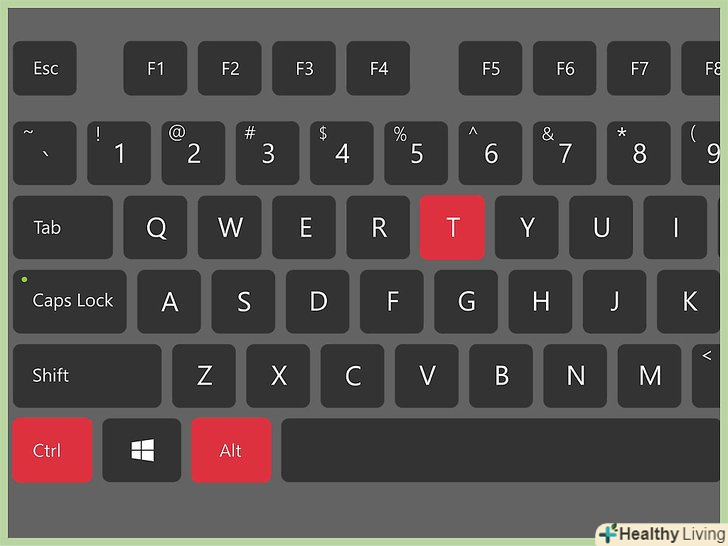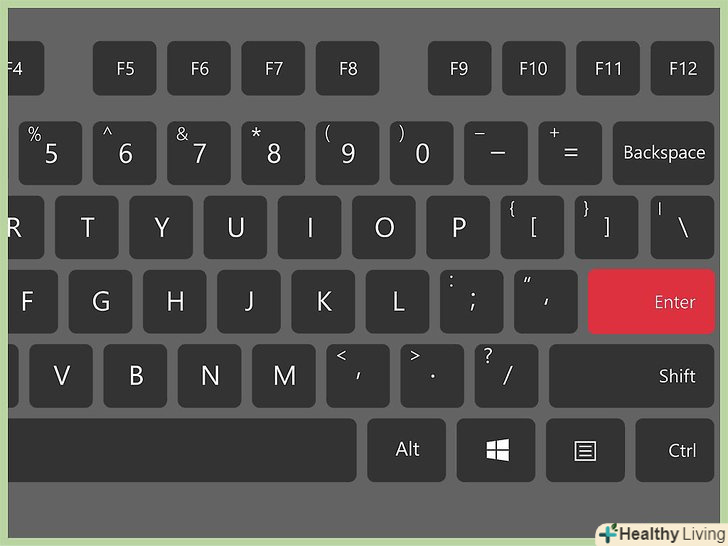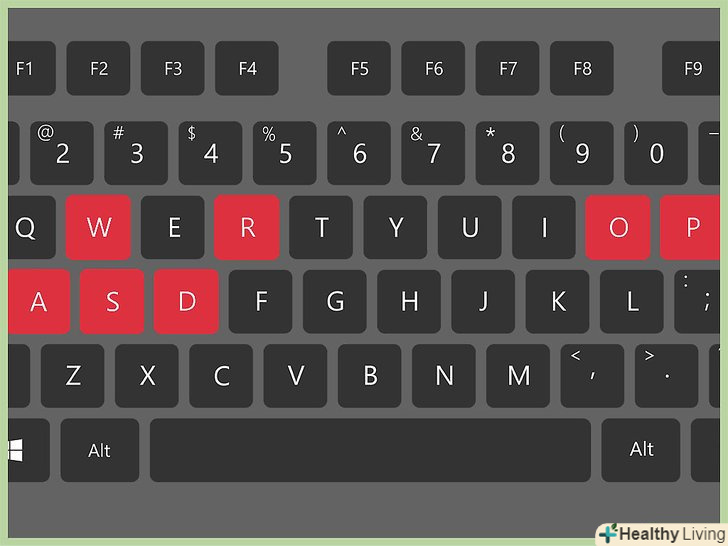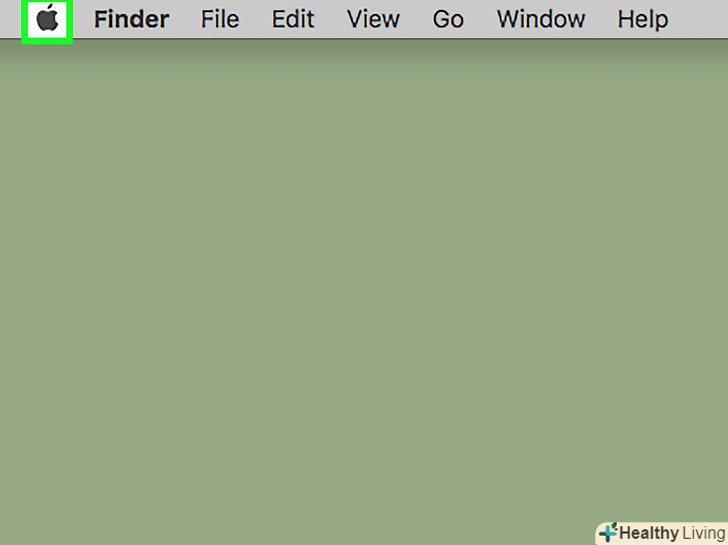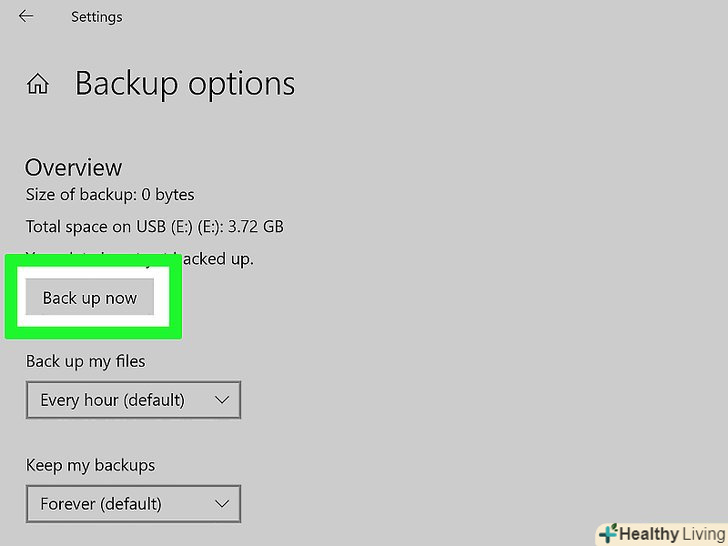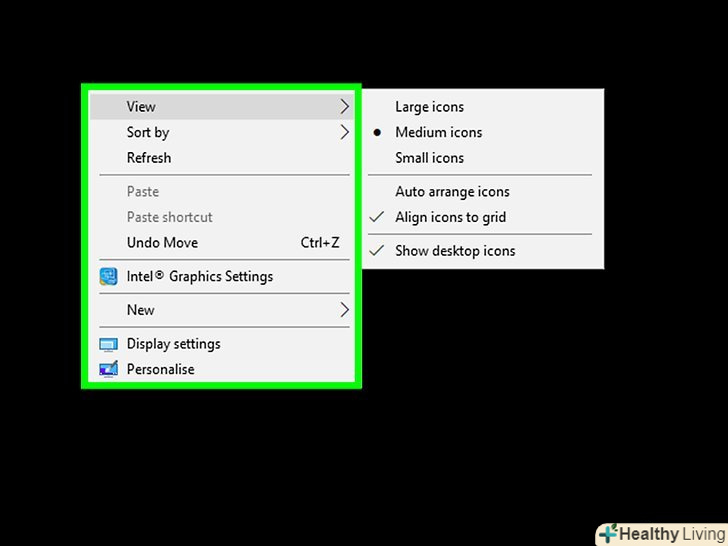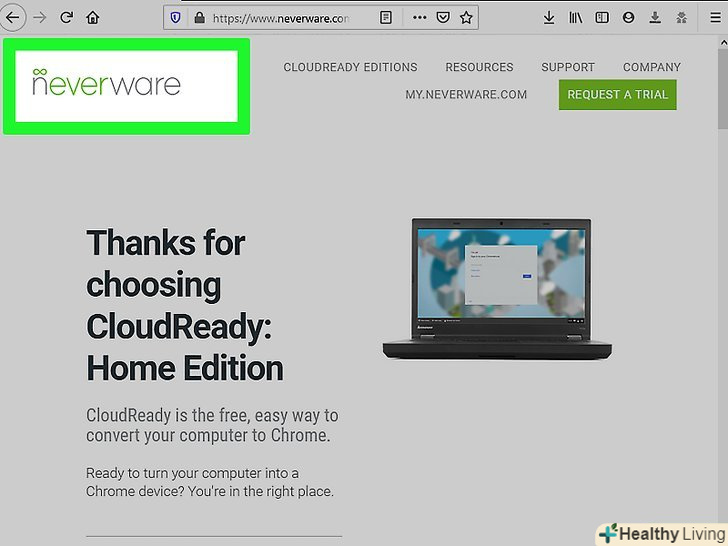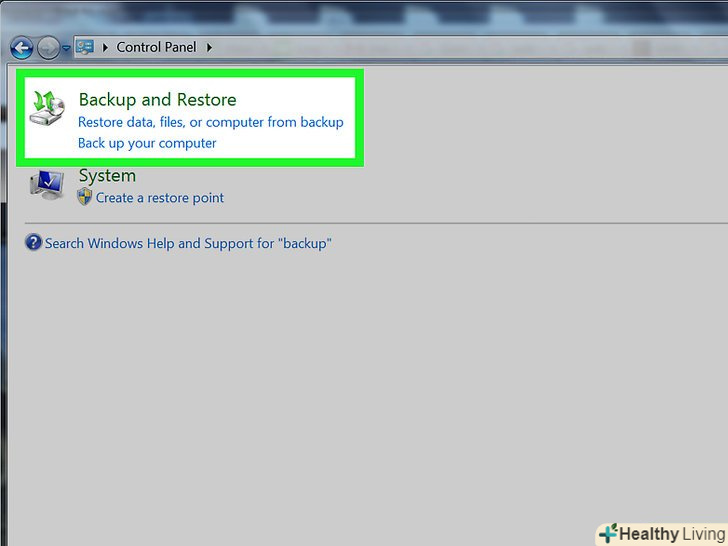За допомогою облікового запису адміністратора ви можете змінювати системні налаштування і вносити зміни в файлову систему. Незалежно від операційної системи, ви можете поміняти пароль облікового запису адміністратора в командному рядку. На комп'ютерах з ОС Windows обліковий запис адміністратора за замовчуванням відключена, так що якщо ви хочете скористатися нею, вам доведеться спершу її включити.
Кроки
Метод1З 3:
Windows
Метод1З 3:
 Облікові записи адміністратора бувають різних типів. на всіх версіях Windows після XP обліковий запис адміністратора за замовчуванням відключена. Це було зроблено з метою безпеки, так як перша створена вами особистий обліковий запис за замовчуванням і буде обліковим записом адміністратора. Далі ви ознайомитеся з процесом активації відключеної облікового запису адміністратора і установки для неї пароля.
Облікові записи адміністратора бувають різних типів. на всіх версіях Windows після XP обліковий запис адміністратора за замовчуванням відключена. Це було зроблено з метою безпеки, так як перша створена вами особистий обліковий запис за замовчуванням і буде обліковим записом адміністратора. Далі ви ознайомитеся з процесом активації відключеної облікового запису адміністратора і установки для неї пароля.- Якщо ви хочете змінити пароль для свого особистого облікового запису адміністратора, відкрийте Панель управління і виберіть опцію «облікові записи користувачів». Виберіть обліковий запис адміністратора, а потім натисніть "Створити пароль" або»змінити пароль".
 Натисніть на клавішу.⊞ win І введіть «cmd».у списку результатів пошуку Ви побачите опцію "командний рядок".
Натисніть на клавішу.⊞ win І введіть «cmd».у списку результатів пошуку Ви побачите опцію "командний рядок". Натисніть правою кнопкою миші по командному рядку і виберіть "Запустити від імені адміністратора".
Натисніть правою кнопкою миші по командному рядку і виберіть "Запустити від імені адміністратора". Введіть.net user administrator /active:yes І натисніть клавішу ↵ Enter.таким чином, ви включите на комп'ютері обліковий запис адміністратора. Зазвичай обліковий запис адміністратора включають для виконання автоматизованих завдань без необхідності кожен раз бачити UAC-повідомлення (User Account Control – Контроль облікових записів користувачів), що викликається зміною системних налаштувань.[1]
Введіть.net user administrator /active:yes І натисніть клавішу ↵ Enter.таким чином, ви включите на комп'ютері обліковий запис адміністратора. Зазвичай обліковий запис адміністратора включають для виконання автоматизованих завдань без необхідності кожен раз бачити UAC-повідомлення (User Account Control – Контроль облікових записів користувачів), що викликається зміною системних налаштувань.[1] Введіть.net user administrator * І натисніть клавішу ↵ Enter.це дозволить вам змінити пароль адміністратора.
Введіть.net user administrator * І натисніть клавішу ↵ Enter.це дозволить вам змінити пароль адміністратора. Введіть бажаний пароль. Символи не будуть відображені при введенні пароля. Натисніть клавішу ↵ Enter, коли введете пароль.
Введіть бажаний пароль. Символи не будуть відображені при введенні пароля. Натисніть клавішу ↵ Enter, коли введете пароль. Повторно введіть пароль, щоб підтвердити його.якщо пароль не збігається, спробуйте знову.
Повторно введіть пароль, щоб підтвердити його.якщо пароль не збігається, спробуйте знову. Введіть.net user administrator /active:no І натисніть клавішу ↵ Enter.цим ви вимкніть обліковий запис адміністратора. Не рекомендується залишати обліковий запис адміністратора включеної, якщо ви нею не користуєтеся. Як тільки ви встановите пароль і виконайте все, що хотіли, вимкніть обліковий запис в командному рядку.
Введіть.net user administrator /active:no І натисніть клавішу ↵ Enter.цим ви вимкніть обліковий запис адміністратора. Не рекомендується залишати обліковий запис адміністратора включеної, якщо ви нею не користуєтеся. Як тільки ви встановите пароль і виконайте все, що хотіли, вимкніть обліковий запис в командному рядку.
Метод2 З 3:
OS X
Метод2 З 3:
 Вникніть в процес.якщо ви забули пароль від облікового запису адміністратора і хочете його Скинути, для цього можете скористатися однокористувацьким режимом. Для виконання цієї процедури доступ адміністратора вам не знадобиться.
Вникніть в процес.якщо ви забули пароль від облікового запису адміністратора і хочете його Скинути, для цього можете скористатися однокористувацьким режимом. Для виконання цієї процедури доступ адміністратора вам не знадобиться. Перезавантажте комп'ютер і затисніть комбінацію клавіш.⌘ Command+S.якщо під час завантаження системи затиснути ці клавіші, то запуститься командний рядок.
Перезавантажте комп'ютер і затисніть комбінацію клавіш.⌘ Command+S.якщо під час завантаження системи затиснути ці клавіші, то запуститься командний рядок. Введіть.fsck -fy І натисніть клавішу ⏎ Return.це запустить сканування вашого жорсткого диска на предмет помилок і займе кілька хвилин. Цей крок є обов'язковим.
Введіть.fsck -fy І натисніть клавішу ⏎ Return.це запустить сканування вашого жорсткого диска на предмет помилок і займе кілька хвилин. Цей крок є обов'язковим. Введіть.mount -uw / І натисніть клавішу ⏎ Return.це дозволить вам вносити зміни в файлову систему.
Введіть.mount -uw / І натисніть клавішу ⏎ Return.це дозволить вам вносити зміни в файлову систему. Введіть.passwd Administrator І натисніть клавішу ⏎ Return.ви можете змінити пароль облікового запису будь-якого користувача, ввівши замість слова «Administrator» ім'я облікового запису.
Введіть.passwd Administrator І натисніть клавішу ⏎ Return.ви можете змінити пароль облікового запису будь-якого користувача, ввівши замість слова «Administrator» ім'я облікового запису. Двічі введіть новий пароль.вас попросять ввести ваш новий пароль, а потім попросять ввести його знову для підтвердження. Під час введення пароля ви не побачите символів.
Двічі введіть новий пароль.вас попросять ввести ваш новий пароль, а потім попросять ввести його знову для підтвердження. Під час введення пароля ви не побачите символів. Введіть.reboot І натисніть клавішу ⏎ Return.це перезавантажить ваш комп'ютер і завантажить операційну систему за замовчуванням. Тепер обліковий запис адміністратора буде працювати під іншим паролем.[2]
Введіть.reboot І натисніть клавішу ⏎ Return.це перезавантажить ваш комп'ютер і завантажить операційну систему за замовчуванням. Тепер обліковий запис адміністратора буде працювати під іншим паролем.[2]
Метод3 З 3:
Linux
Метод3 З 3:
 Перш ніж почати, вам варто зважити ризики.Linux розроблений таким чином, що Ви можете виконувати завдання адміністратора без необхідності входу від імені адміністратора або користувача root. Тому для виконання різних операцій, що вимагають доступу root, наполегливо рекомендується використовувати консольну команду sudo, а не Вхід від імені root. Так як для внесення кореневих змін Ви можете скористатися командою sudo і користувальницьким паролем, фактично вам не потрібно встановлювати пароль для root. Якщо ж Ви все-таки хочете встановити пароль, тоді читайте далі.
Перш ніж почати, вам варто зважити ризики.Linux розроблений таким чином, що Ви можете виконувати завдання адміністратора без необхідності входу від імені адміністратора або користувача root. Тому для виконання різних операцій, що вимагають доступу root, наполегливо рекомендується використовувати консольну команду sudo, а не Вхід від імені root. Так як для внесення кореневих змін Ви можете скористатися командою sudo і користувальницьким паролем, фактично вам не потрібно встановлювати пароль для root. Якщо ж Ви все-таки хочете встановити пароль, тоді читайте далі. Запустіть Термінал. Змінювати пароль ви будете через Термінал, який можна відкрити з Панелі завдань або натиснувши комбінацію клавіш Ctrl+Alt+T.
Запустіть Термінал. Змінювати пароль ви будете через Термінал, який можна відкрити з Панелі завдань або натиснувши комбінацію клавіш Ctrl+Alt+T. Введіть.sudo passwd І натисніть клавішу ↵ Enter.вас попросять ввести пароль користувача.
Введіть.sudo passwd І натисніть клавішу ↵ Enter.вас попросять ввести пароль користувача. Введіть новий пароль root. коли ви введете свій пароль користувача, вас попросять створити новий пароль root. Введіть його двічі, щоб підтвердити зміну. Під час введення пароля ви не побачите його на екрані.[3]
Введіть новий пароль root. коли ви введете свій пароль користувача, вас попросять створити новий пароль root. Введіть його двічі, щоб підтвердити зміну. Під час введення пароля ви не побачите його на екрані.[3]